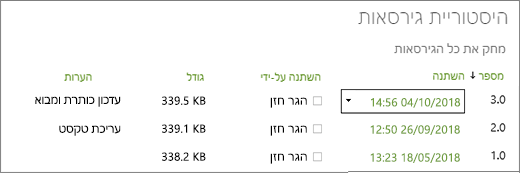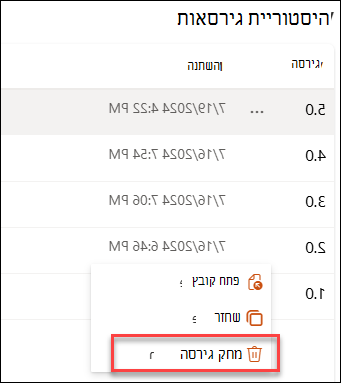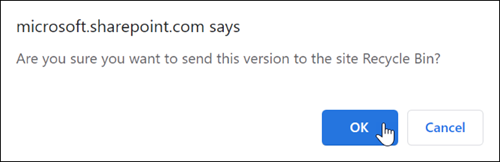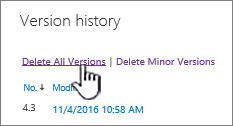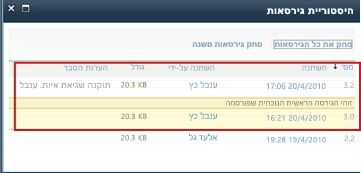מחיקת גירסה קודמת של פריט או קובץ ב- SharePoint
חל על
אם הרשימות SharePoint שלך מוגדרות למעקב אחר גירסאות, באפשרותך למחוק גירסה קודמת, את כל הגירסאות או רק גירסאות משניות של פריט או קובץ. כדי ללמוד כיצד ניתן לשחזר גירסה, ראה שחזור גירסה קודמת של פריט או קובץ. כדי להפעיל ניהול גירסאות, ראה הפעלת היסטוריית גירסאות ב- SharePoint.
עודכן ב- 7 בפברואר 2020 הודות למשוב מלקוחות.
מחיקת גירסאות קודמות של פריטים או קבצים SharePoint
-
עבור אל הרשימה או הספריה שעבורה ברצונך למחוק גירסה קודמת.
אם שם הרשימה או הספריה שלך אינו מופיע, בסרגל הניווט הימני, בחר תוכן אתר ולאחר מכן בחר את שם הרשימה או הספריה שלך.
-
לחץ באמצעות לחצן העכבר הימני על הרווח בין שם הפריט או המסמך והתאריך, ומהתפריט, בחר היסטוריית גירסאות. כדי לראות את היסטוריית הגירסאות, ייתכן שתצטרך לגלול בתפריט.
אם אינך רואה את היסטוריית הגירסאות, בתיבת הדו-שיח, בחר את ... (שלוש נקודות) ולאחר מכן בחר היסטוריית גירסאות.
תופיע רשימה של גירסאות של הקובץ.
-
בתיבת הדו-שיח היסטוריית גירסאות, רחף לצד הגירסה הרצויה וקבל רשימה של אפשרויות, בצד שמאל, בחר את החץ למטה. בחר מחק.
-
כדי למחוק את הגירסה, בחר אישור.
הערה: SharePoint מעבירה גירסאות שאתה מוחק לסל המיחזור. לקבלת מידע נוסף, ראה כיצד ניתן לשחזר גירסאות שנמחקו של פריטים או קבצים ב- SharePoint?
-
עבור אל הרשימה או הספריה שעבורה ברצונך למחוק גירסה קודמת.
אם שם הרשימה או הספריה שלך אינו מופיע, בחר תוכן אתר או הצג את כל תוכן האתר ולאחר מכן בחר את שם הרשימה או הספריה שלך.
-
לחץ באמצעות לחצן העכבר הימני על הרווח בין שם הפריט או המסמך והתאריך, ומהתפריט, בחר היסטוריית גירסאות. כדי לראות את היסטוריית הגירסאות, ייתכן שתצטרך לגלול בתפריט.
אם אינך רואה את היסטוריית הגירסאות, בתיבת הדו-שיח, לחץ על ... (שלוש נקודות), ולאחר מכן בחר היסטוריית גירסאות.
-
בתיבת הדו-שיח היסטוריית גירסאות, בחר מחק את כל הגירסאות.
-
כדי למחוק את כל הגירסאות של הקובץ או הפריט שבחרת, בחר אישור.
הערה: SharePoint אינו תומך בגירסאות משניות רשימות.
-
עבור אל הרשימה או הספריה שעבורה ברצונך למחוק גירסה קודמת.
אם שם הספריה שלך אינו מופיע, בחר תוכן אתראו הצג את כל תוכן האתר ולאחר מכן בחר את שם הספריה שלך.
-
לחץ באמצעות לחצן העכבר הימני על הרווח בין שם המסמך לתאריך, ומהתפריט, בחר היסטוריית גירסאות. כדי לראות את היסטוריית הגירסאות, ייתכן שתצטרך לגלול בתפריט.
אם אינך רואה את היסטוריית הגירסאות, בתיבת הדו-שיח, בחר את ... (שלוש נקודות) ולאחר מכן בחר היסטוריית גירסאות.
-
בתיבת הדו-שיח היסטוריית גירסאות, בחר מחק גירסאות משניות.
-
כדי למחוק את הגירסאות המשניות של הקובץ שבחרת, בחר אישור.
הגירסה המשנית ומספר הגירסה שלה נמחקים בעת מחיקת גירסה. מספרי הגירסאות האחרים אינם משתנים. לדוגמה, אם יש לך מסמך עם גירסאות משניות 3.1 ו- 3.2, ואתה מחליט למחוק את גירסה 3.1, היסטוריית הגירסאות המתבצעת מציגה רק גירסאות משניות 3.0 ו- 3.2.
גירסאות שנמחקו מאוחסנות בסל המיחזור SharePoint של עד 90 יום. לקבלת מידע נוסף על SharePoint המיחזור, עיין באחת מהאפשרויות הבאות:
-
לקבלת SharePoint ב- Microsoft 365 2016 או 2013, ראה שחזור תוכן שנמחק בסל המיחזור של אתר SharePoint.
-
לקבלת SharePoint 2010, ראה שחזור אובייקט שנמחק מסל מיחזור של SharePoint.
-
לקבלת SharePoint 2007, ראה הצגה, שחזור או מחיקה של פריטים בסל המיחזור של אתר SharePoint.
מחיקות מקומיות אם מחקת את הקובץ במחשב ולא מספריה מקוונת, כדי לשחזר אותו, השתמש בסל המיחזור של Windows. באפשרותך להגיע אליה משולחן העבודה. אם הוא לא מופיע, הקש על מקש Windows ולאחר מכן הזן מיחזור. בחר את סל המיחזור או את התיקיה סל המיחזור.
הפעל את היסטוריית הגירסאות ב- SharePoint
היסטוריית גירסאות מופעלת כברירת מחדל ב- SharePoint, אך אם אינך רואה את הפקודה היסטוריית גירסאות, ייתכן שהיסטוריית הגירסאות מבוטלת. בהתאם לאופן שבו מנהל המערכת הגדיר SharePoint, ייתכן שתוכל להפעיל ניהול גירסאות של מסמכים.
לקבלת מידע על SharePoint ניהול גירסאות, ראה הפעלה ותצורה של ניהול גירסאות עבור רשימה או ספריה.
מידע נוסף על ניהול גירסאות
כדי לברר אם קיימת מגבלה כלשהי על מספר הגירסאות שניתן להשתמש בהן, מהן גירסאות משניות, כיצד פועל ניהול גירסאות עם הכנסת קבצים והוצאה, או אישור תוכן, ראה כיצד פועל ניהול גירסאות ברשימה או בספריה?
ספק לנו משוב
האם מאמר זה היה שימושי? אם לא, ספק לנו את הפרטים מה היה מבלבל או חסר, ומה ציפית. אם יש לך כאן מחיפוש וזה לא היה המידע שרצית, ספר לנו מה אתה מחפש. ציין את SharePoint, מערכת ההפעלה וגירסת הדפדפן שלך. אנו נשתמש במשוב שלך כדי לבדוק שוב את השלבים ולעדכן מאמר זה.